想要搜索一些内容就需要通过打字的形式进行操作,win11是自带输入法的,所以用户无需额外下载其他的输入法,但是最近很多小伙伴发现自己的输入法总是消失不见,快捷键shift+Ctrl也没有办法切换出来,小编为小伙伴带来了两种win11输入法消失还原方法介绍,第一种可以通过MsCtfMonitor选项切换,第二种通过切换键盘布局快捷键操作。
win11输入法消失还原方法介绍:
方法一、
1、右键windows11开始菜单图标,点击计算机管理;
2、 选择任务计划程序;
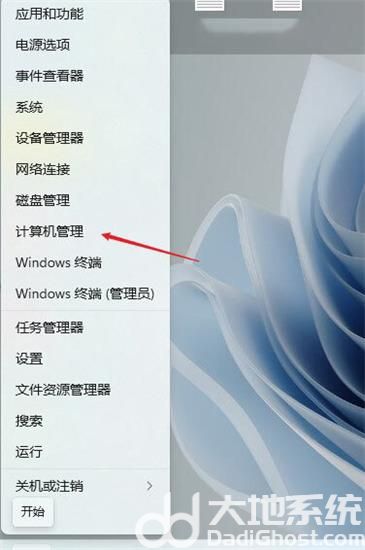
3、找到Windows目录下的“TextServices work”文件;
4、找到并选中右边窗口中的“MsCtfMonitor”选项;
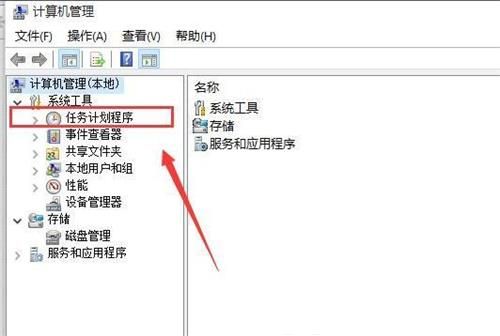
5、右键该选项,并点击运行;
6、当此处显示正在运行任务时,表示运行成功;
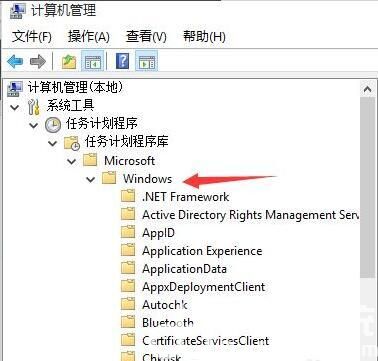
7、保存后关闭窗口,就可以正常切换使用输入法了。
方法二、
1、右键点击桌面空白处,选择“显示设置”。
2、点击“Time language”,打开“输入”-“高级键盘设置”。
3、点击“输入语言热键”,更改按键顺序。
4、选择“切换键盘布局快捷键”,点击确定,再次点击确定即可。